Cómo encender y apagar el iPhone 12, iPhone 12 Mini, iPhone 12 Pro
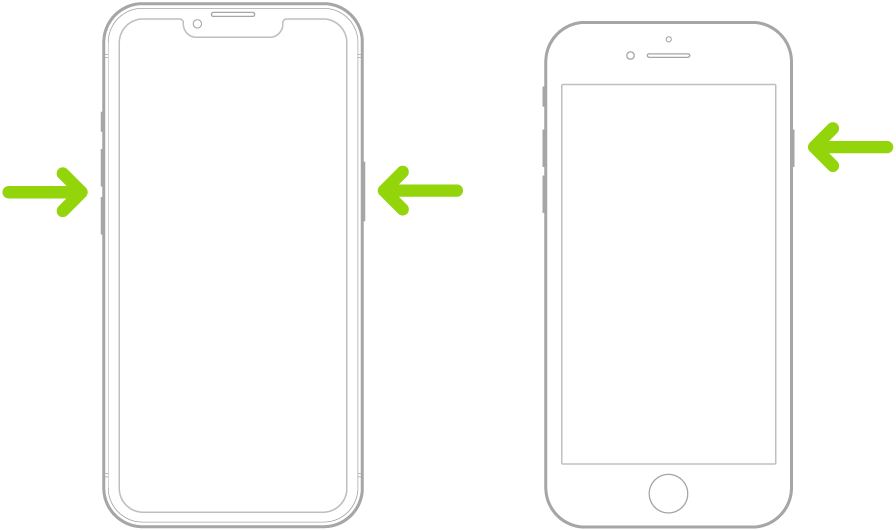
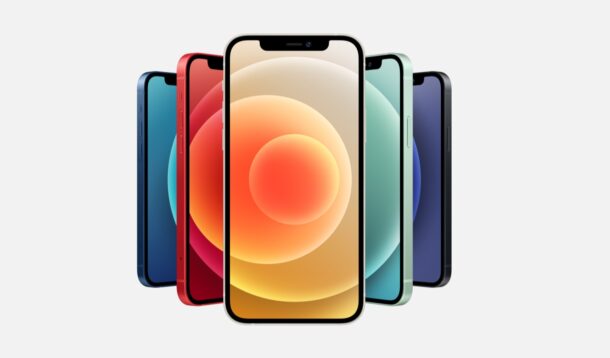
¿Se pregunta cómo encender y apagar el iPhone 12, iPhone 12 Mini, iPhone 12 Pro y iPhone 12 Pro Max? Ya sea que sea nuevo en la plataforma de iPhone Android o simplemente en la serie iPhone 12, puede ser útil saber cómo encender y apagar sus dispositivos.
Apagar los dispositivos móviles ha pasado de presionar un botón a mantener presionados varios botones durante varios años. A pesar de que tiene un botón de encendido dedicado, apagar un teléfono inteligente moderno no es fácil. Si ha intentado presionar el botón de encendido en su nuevo iPhone 12, rápidamente se dará cuenta de que Siri está encendido. Esto también es un problema con algunos dispositivos Android, como el Galaxy S20, que activa Bixby cuando mantienes presionado el botón de encendido. Si está confundido acerca de esto y aún no lo ha descubierto, no se enoje y siga leyendo.
Por cierto, además de los obvios propósitos de la administración de energía, apagar y reiniciar el dispositivo también se considera un «reinicio fácil», que es una técnica común de solución de problemas que no es tan dura como un reinicio forzado del dispositivo. Veamos cómo funciona esto.
Cómo deshabilitar y activar iPhone 12, iPhone 12 Mini, iPhone 12 Pro
El siguiente procedimiento puede utilizarse para reiniciar fácilmente su nuevo iPhone 12, independientemente de la versión de iOS que se esté ejecutando. Echemos un vistazo a los dos pasos básicos que debe tener en cuenta.
- Mantenga presionado el botón lateral (encendido) y el botón para subir o bajar el volumen simultáneamente hasta que vea la pantalla «deslizar para apagar».
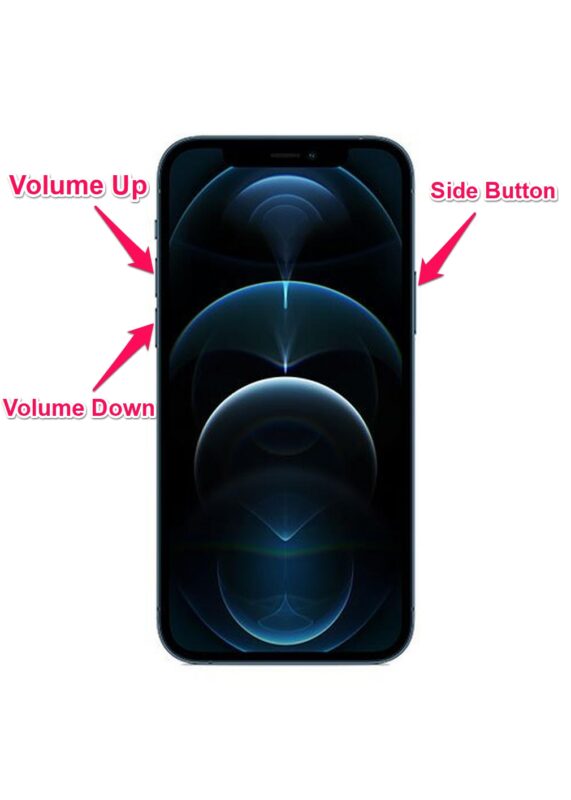
- Ahora simplemente arrastre el ícono de encendido hacia la derecha y el iPhone 12 comenzará a apagarse.
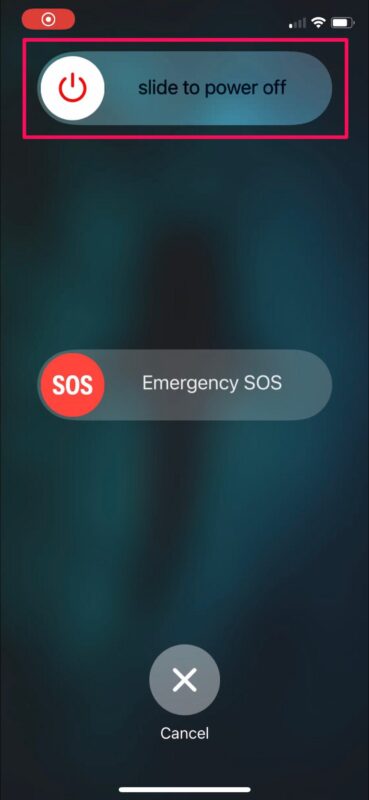
- Para encender el iPhone 12 nuevamente, simplemente mantenga presionado el botón lateral / de encendido. Si funcionó, verá el logotipo de Apple en la pantalla.

Aquí estás. Ahora ha aprendido cómo reiniciar eficazmente su nuevo iPhone 12 apagándolo y volviéndolo a encender.
Este método puede parecer deshabilitado para los usuarios que actualizan a un iPhone con Touch ID. En estos dispositivos, simplemente puede mantener presionado el botón de encendido para mostrar la pantalla «Deslizar para apagar». Debido a la falta de un botón de inicio dedicado, Apple tuvo que usar el botón de encendido para activar Siri.
Vale la pena señalar que este sencillo método de reinicio se aplica a todos los modelos de iPhone compatibles con Face ID. Por lo tanto, si usted o un miembro de su familia está usando un iPhone 11, iPhone 11 Pro o iPhone 11 Pro Max, puede seguir estos pasos para apagar su dispositivo. O, si está usando uno de los nuevos modelos de iPad Pro con Face ID, puede usar el mismo procedimiento para reiniciarlo.
Por otro lado, si todavía utilizas un iPhone con botón físico en casa, como el nuevo iPhone SE 2020, no dudes en leer más sobre cómo apagar y encender un dispositivo con Touch ID.
Además de los reinicios suaves, existe una técnica de reinicio forzado que puede interesarle. La mayoría de los usuarios avanzados se ven obligados a reiniciar los iPhones como medida de solución de problemas a veces. A menudo puede resolver problemas de software, falta de respuesta y otros comportamientos erróneos. Así que mira esto para ver cómo puedes forzar un reinicio de tu nuevo iPhone 12, iPhone12 Mini o iPhone 12 Pro.
Esperamos que se haya familiarizado con la forma en que los dispositivos Apple más nuevos, como el iPhone 12, el iPhone 12 Mini y el iPhone 12 Pro, manejan el apagado, el encendido y los reinicios suaves. ¿Tiene algún pensamiento u opinión especial sobre la gama iPhone 12? Comparta sus experiencias personales en la sección de comentarios a continuación.
